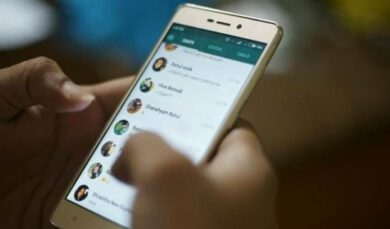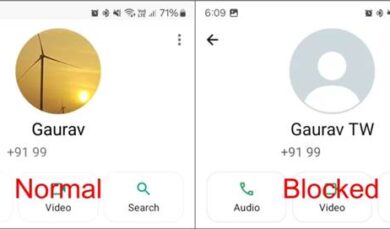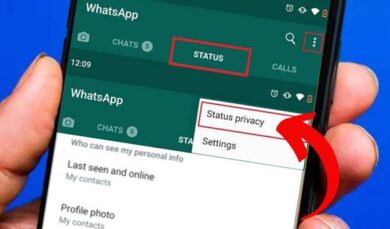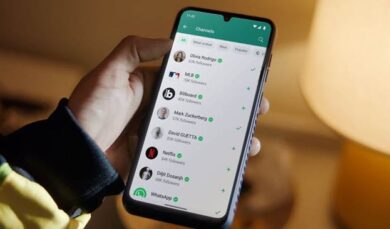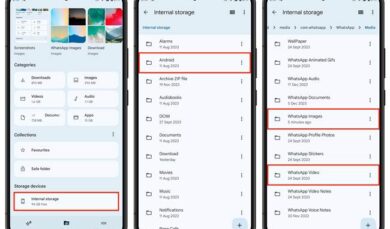6+ Cara Mengembalikan Chat WhatsApp (WA) yang Terhapus Permanen

Cara Mengembalikan Chat WhatsApp (WA) yang Terhapus – Panik banget pastinya kalau sampai chat penting di WhatsApp tiba-tiba hilang. Entah itu obrolan kerjaan, pesan sayang dari si doi, atau info penting lainnya, chat yang terhapus memang bisa bikin galau. Tapi tenang, sekarang ada beberapa cara mengembalikan chat WhatsApp yang terhapus permanen yang bisa kamu coba.
Nah, buat kamu yang lagi pusing mikirin chat yang sudah hilang, berikut ini ada beberapa metode simpel yang bisa kamu gunakan untuk memulihkan pesan WhatsApp.
1. Cara Mengembalikan Chat WA via MiniTool Mobile Recovery untuk iOS
Pernah nggak sih kamu panik karena chat WA terhapus permanen di iPhone kamu? Nah, tenang aja, ada solusi praktis dengan MiniTool Mobile Recovery. Aplikasi ini bisa jadi andalan buat mengembalikan chat WhatsApp yang hilang di perangkat iOS kamu.
Cara Pakai MiniTool Mobile Recovery Buat Balikin Chat WA
- Download dan Install Aplikasi Langkah pertama, kamu perlu download MiniTool Mobile Recovery ke komputer. Install deh aplikasinya biar bisa mulai proses pemulihan.
- Sambungkan iPhone ke Komputer Hubungkan iPhone kamu ke komputer dengan kabel USB. Pastikan koneksi stabil, ya, biar prosesnya lancar.
- Pilih Mode Pemulihan yang Tepat Di aplikasi MiniTool Mobile Recovery, pilih opsi “Recover from iOS Device”. Mode ini akan membantu memindai langsung data yang ada di iPhone kamu.
- Mulai Pindai iPhone Kamu Klik “Scan” buat mulai proses pemindaian. Aplikasi akan cari semua data yang pernah terhapus, termasuk chat WA.
- Pilih dan Pulihkan Chat WhatsApp Setelah pemindaian selesai, kamu tinggal pilih chat WA yang ingin dikembalikan. Klik “Recover” untuk menyimpan chat tersebut kembali ke iPhone kamu.
2. Cara Mengembalikan Chat WA Terhapus di Ponsel Android (via Google Drive)
Pernah enggak kamu panik karena chat WA yang penting tiba-tiba hilang? Entah itu chat yang sengaja atau enggak sengaja terhapus, rasanya pasti bikin cemas, apalagi kalau chat itu punya kenangan atau informasi penting. Nah, kamu bisa tenang, kok, karena ada cara praktis untuk mengembalikan chat WhatsApp yang terhapus permanen di ponsel Android.
Salah satu cara yang paling mudah adalah dengan menggunakan Google Drive. Pastikan kamu sudah mengaktifkan fitur pencadangan otomatis di WhatsApp supaya setiap pesan yang masuk tersimpan dengan aman.
Cara Mengembalikan Chat WhatsApp dari Google Drive
Kalau kamu mau coba, ikuti langkah-langkah di bawah ini:
- Uninstall WhatsApp di Ponselmu
Hapus aplikasi WhatsApp dari ponselmu terlebih dulu. Jangan khawatir, data yang sudah dicadangkan enggak akan hilang, kok. - Install Ulang WhatsApp dari Google Play Store
Setelah uninstall, masuk ke Google Play Store dan unduh aplikasi WhatsApp kembali seperti biasa. - Verifikasi Nomor Teleponmu
Buka aplikasi WhatsApp yang baru diunduh tadi, lalu masukkan nomor teleponmu untuk verifikasi. Pastikan nomornya benar ya, biar prosesnya lancar. - Pilih Opsi Pulihkan dari Google Drive
Setelah verifikasi nomor, nanti WhatsApp bakal nanya apakah kamu mau pulihkan chat dari Google Drive. Pilih aja “Pulihkan,” dan tunggu prosesnya selesai.
Dengan cara ini, chat WA yang terhapus di Android bisa balik lagi tanpa ribet. Mudah banget, kan?
Tips Biar Cadangan Chat WhatsApp Selalu Terbaru
Supaya chat kamu selalu aman, ikuti beberapa tips berikut:
- Aktifkan Pencadangan Otomatis
Pergi ke Pengaturan WhatsApp > Chat > Cadangan Chat > Cadangkan ke Google Drive. Di sana, kamu bisa pilih frekuensi pencadangan sesuai kebutuhan. - Gunakan Koneksi Internet yang Stabil
Proses pencadangan butuh internet yang lancar. Jadi, sebaiknya cadangkan saat terhubung ke Wi-Fi biar lebih cepat dan hemat kuota.
3. Cara Menemukan Chat WhatsApp dari Cadangan Lama
Kalau kamu lagi pusing nyari cara mengembalikan chat WhatsApp (WA) yang terhapus permanen, tenang aja, ada kok langkah-langkah yang bisa bantu kamu balikin chat dari cadangan lama. Bisa banget buat kamu yang masih punya cadangan di perangkat!
Cara Menemukan Chat WhatsApp dari Cadangan Lama Jadi, kalau kamu mau menampilkan chat lama yang mungkin penting, cara ini bisa dicoba.
Langkah-langkah Menampilkan Chat WA dari Cadangan di File Manager
1. Buka File Manager, Pertama, buka aplikasi file manager di HP kamu, terus cari folder dengan nama WhatsApp > Databases. Di sinilah file cadangan biasanya disimpan.
2. Cari File Cadangan Lama, Scroll-scroll deh, kamu akan nemu file dengan format msgstore-YYYY-MM-DD.1.db.crypt12. Nah, cari yang paling lama yang pengen kamu pulihkan.
3. Ubah Nama File Cadangan, Setelah ketemu, ubah nama file itu jadi msgstore.db.crypt12 supaya WhatsApp bisa baca file-nya.
4. Uninstall WhatsApp, Terus Install Lagi, Sekarang kamu perlu uninstall aplikasi WhatsApp dari HP kamu dulu. Setelah itu, install ulang WhatsApp dari Google Play Store.
5. Verifikasi Nomor WhatsApp, Buka aplikasi dan lakukan verifikasi nomor teleponmu seperti biasa.
6. Pilih “Pulihkan” untuk Mengembalikan Chat Lama, Begitu muncul opsi pulihkan, pilih deh “Pulihkan” supaya chat lama kamu bisa balik lagi. Ini bakal narik chat dari cadangan lokal, jadi pastiin kamu udah pilih file yang benar.
4. Cara Kembalikan Chat WhatsApp yang Terhapus di iPhone lewat iCloud
Kalau kamu pengguna iPhone dan ingin mengembalikan chat WhatsApp (WA) yang terhapus permanen, sebenarnya bisa banget, lho, pakai iCloud. Prosesnya juga simpel dan cepat!
Cara Kembalikan Chat WhatsApp yang Terhapus di iPhone lewat iCloud
- Uninstall dan Pasang Ulang WhatsApp dari App Store, Langkah pertama, kamu perlu hapus dulu aplikasi WhatsApp dari iPhone kamu. Setelah itu, tinggal unduh lagi dari App Store seperti biasa.
- Verifikasi Ulang Nomor Telepon, Saat membuka WhatsApp yang baru diunduh, kamu akan diminta untuk memasukkan nomor telepon dan melakukan verifikasi ulang.
- Pilih Opsi Pemulihan Chat dari iCloud, Setelah nomor berhasil diverifikasi, WhatsApp akan menawarkan untuk memulihkan chat yang terhapus melalui backup di iCloud. Cukup pilih “Pulihkan Riwayat Chat” dan biarkan prosesnya berjalan sampai selesai.
Tips Supaya Cadangan Chat WhatsApp Selalu Terupdate
- Aktifkan Fitur Pencadangan Otomatis ke iCloud, Buka WhatsApp, pergi ke Pengaturan > Chat > Cadangan Chat, lalu pilih opsi pencadangan otomatis yang sesuai. Kamu bisa pilih harian, mingguan, atau bulanan, sesuai kebutuhan.
- Pastikan Ruang iCloud Memadai, Pastikan juga ada cukup ruang di akun iCloud kamu. Kalau ruangnya penuh, cadangan chat mungkin gagal tersimpan. Dengan mengikuti tips ini, riwayat chat kamu akan tetap aman dan mudah dipulihkan kapan saja!
5. Cara Mengembalikan Chat WA dari Cadangan Lokal
Enggak cuma lewat cloud, chat WA kamu juga bisa dipulihkan dengan cadangan lokal yang otomatis tersimpan di ponsel. Gampang kok, ikutin aja langkah-langkahnya berikut ini!
Langkah-langkah Mengembalikan Chat WA dari Cadangan Lokal
- Buka File Manager di Ponselmu, Langkah pertama, buka aplikasi file manager yang ada di ponsel. Arahkan ke folder WhatsApp > Databases untuk menemukan file cadangan yang otomatis tersimpan.
- Ganti Nama File Cadangan Chat, Cari file cadangan yang bentuk namanya biasanya kayak gini: msgstore-YYYY-MM-DD.1.db.crypt12. Supaya bisa dipulihkan, ganti nama file tersebut jadi msgstore.db.crypt12.
- Uninstall dan Reinstall WhatsApp, Hapus (uninstall) aplikasi WhatsApp dari ponsel, lalu download dan install ulang WhatsApp dari Google Play Store biar aplikasi kembali fresh.
- Verifikasi Nomor WhatsApp, Buka aplikasi WhatsApp yang baru di-install, lalu verifikasi nomor telepon kamu seperti biasa supaya WhatsApp bisa aktif kembali.
- Pilih Pulihkan untuk Memulihkan Chat dari Cadangan Lokal, Setelah verifikasi, WhatsApp akan mendeteksi cadangan lokal dan nanya apakah kamu mau memulihkan chat. Pilih “Pulihkan” biar chat yang pernah hilang bisa muncul lagi.
Dengan ikutin tips yang udah dibahas, semoga pesan-pesan penting kamu bisa kembali tersimpan dan gak hilang begitu aja. Oh ya, jangan lupa pastiin kamu udah backup chat secara rutin biar gak repot kalau sampai pesan hilang lagi. Selamat mencoba, semoga chat kamu balik lagi! – momoyo.id